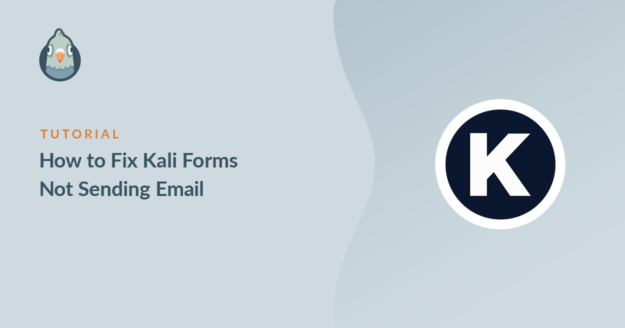AIサマリー
Kali Forms が WordPress サイトからメールを送信しない?
コンタクトフォームから送信されたメールをすべて受信することは非常に重要です。
最高のWordPress SMTPプラグインを使って、この問題を解決しよう。
カリフォームとは?
Kali FormsはWordPress用のコンタクトフォームプラグインです。ベーシックバージョンは無料で、プロバージョンではアドオンで機能を追加できます。
Kali Form は比較的若い製品ですが、より高度なコンタクトフォームプラグインに見られるような基本的な機能をいくつか備えています。フォームビルダーに加えて、Kali Forms は独自の SMTP 設定も持っています。
Kali Forms の SMTP オプションは基本的なものなので、メール配信性を向上させるために SMTP プラグインを使ってこれを回避する方法を紹介します。
Kali Formsでメールが送信されない場合の対処法
この記事で
1.Kali Forms の設定を確認する
Kali Forms を有効にするとデフォルトのコンタクトフォームが作成されます。このフォームを使うのであれば、その設定を確認するのが間違いなく良いアイデアです。
まず、Kali Forms " All Formsにアクセスしてフォームを開きます。
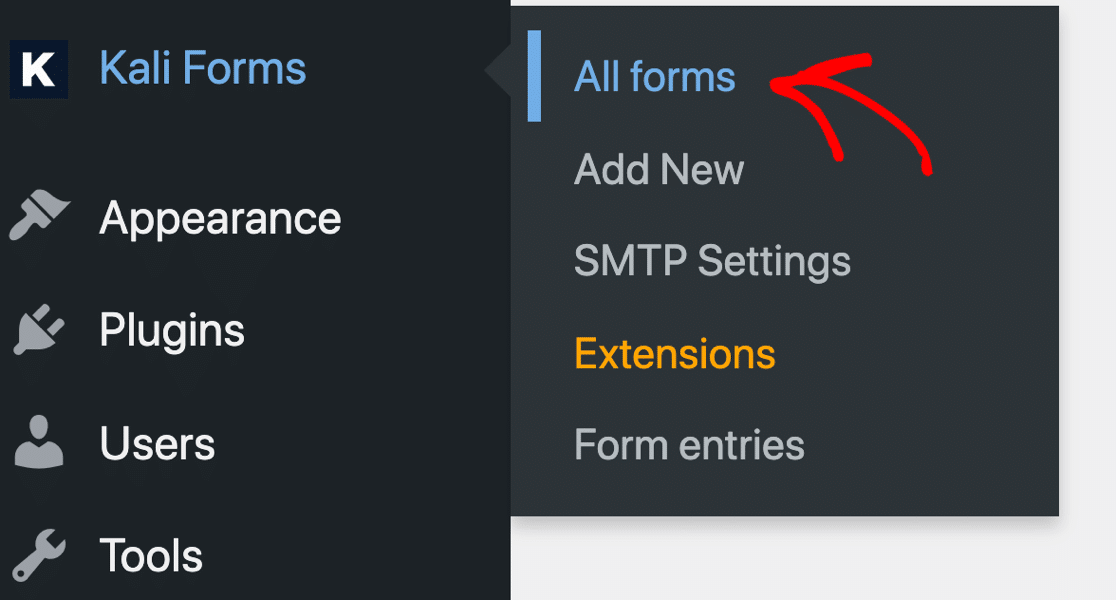
フォームにカーソルを合わせ、「編集」をクリックする。
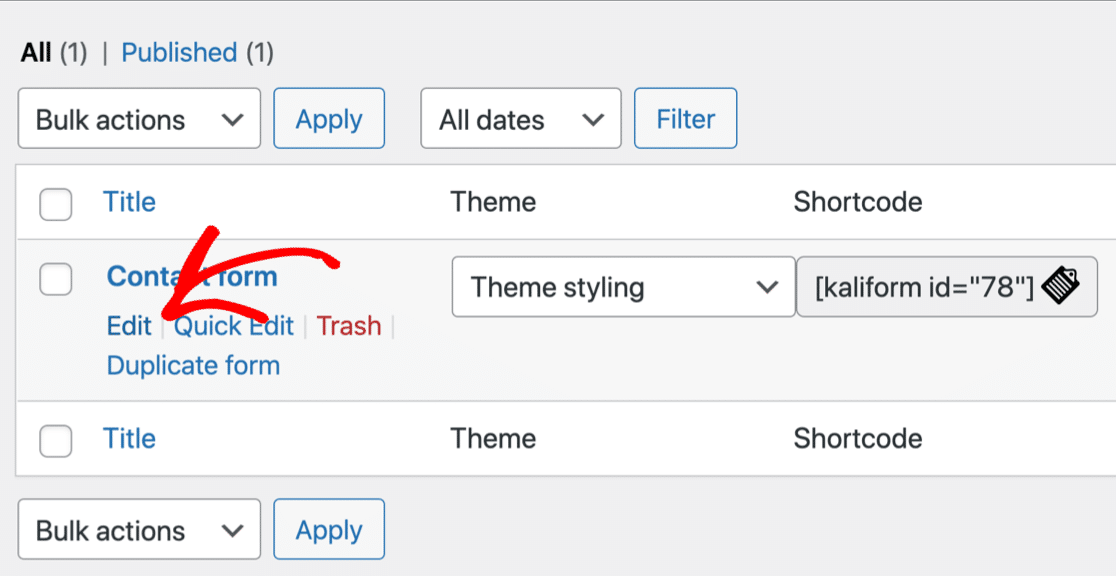
確認すること:
- フォームフィールドにはラベルがあります。デフォルトでは、Kali Forms はフィールドに名前を割り当てますが、ラベルは割り当てません。ラベルも設定するのがよい習慣です。
- フォームに送信ボタンがある空白のフォームから始めた場合、Kali Forms は送信ボタンを追加しません。そのため、誰も送信できないことに気づかずにフォームを公開してしまっているかもしれません。ボタンの文字を、デフォルトのボタンテキストである "Submit Button field" よりも便利なものに変更することをお勧めします。
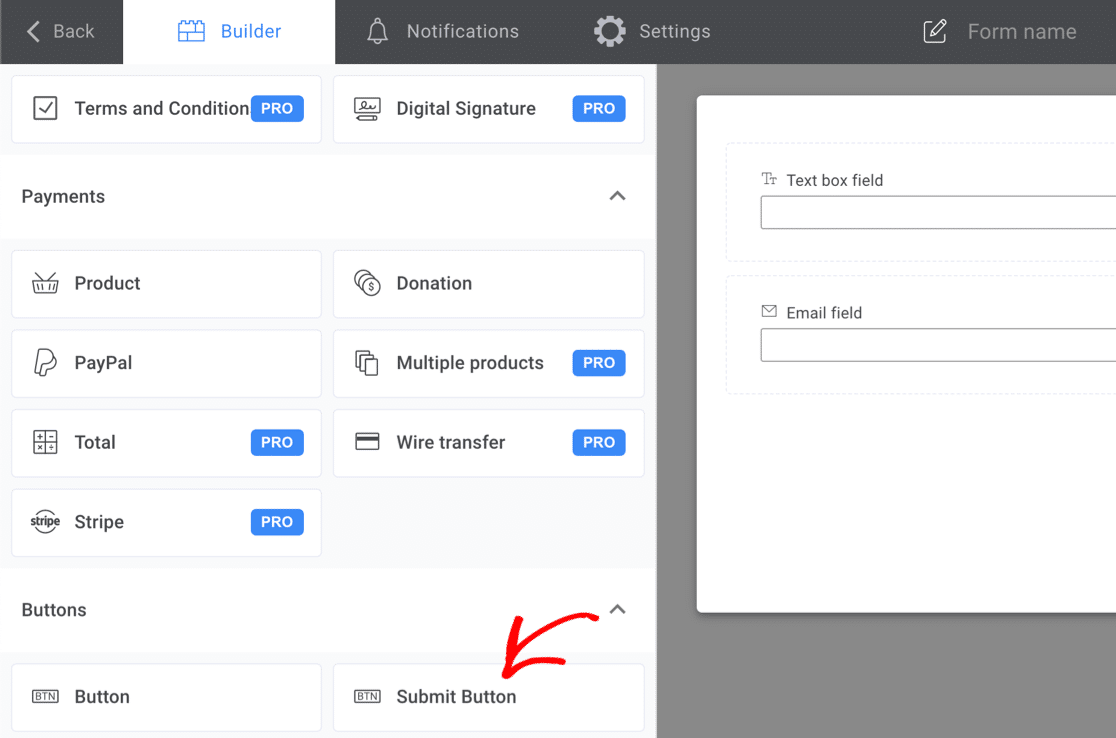
2.Kali Forms の通知を確認する
空白のフォームから始めると、通知はまったくありません。Kali Forms がメールを送信しないのはそのためかもしれません。
また、デフォルトのコンタクトフォームや他のテンプレートを使用している場合でも、通知が正しく設定されているか確認することをお勧めします。
まず、フォームビルダーの上部にあるタブで「通知」をクリックします。
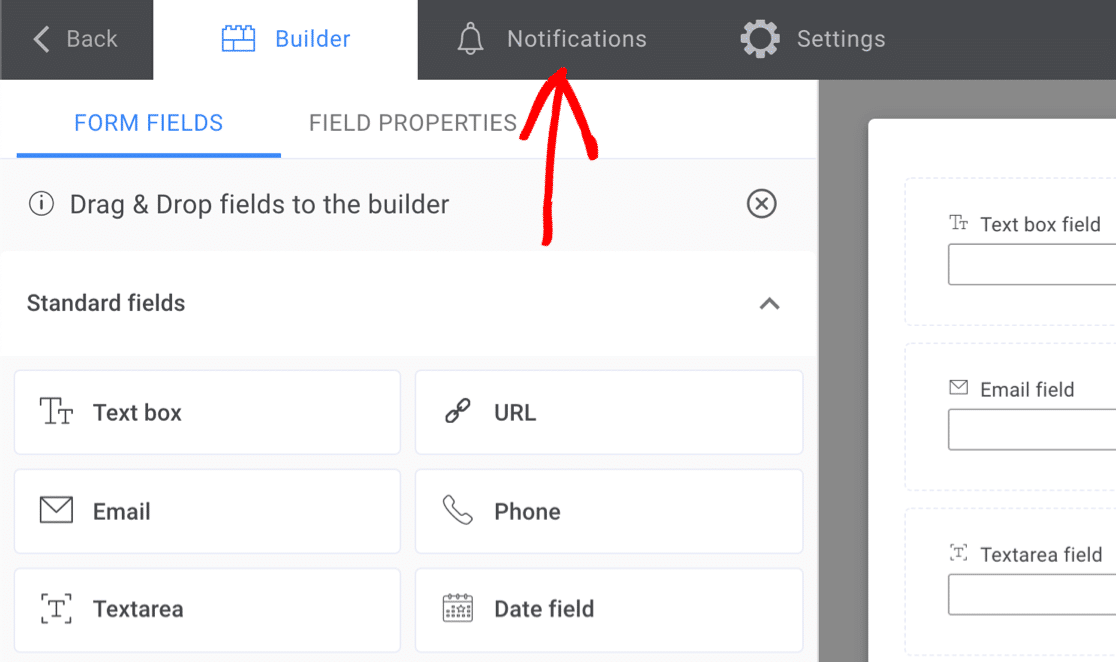
ここに通知が表示されない場合は、通知を設定する必要があります。そのためのヒントをいくつかご紹介しましょう。
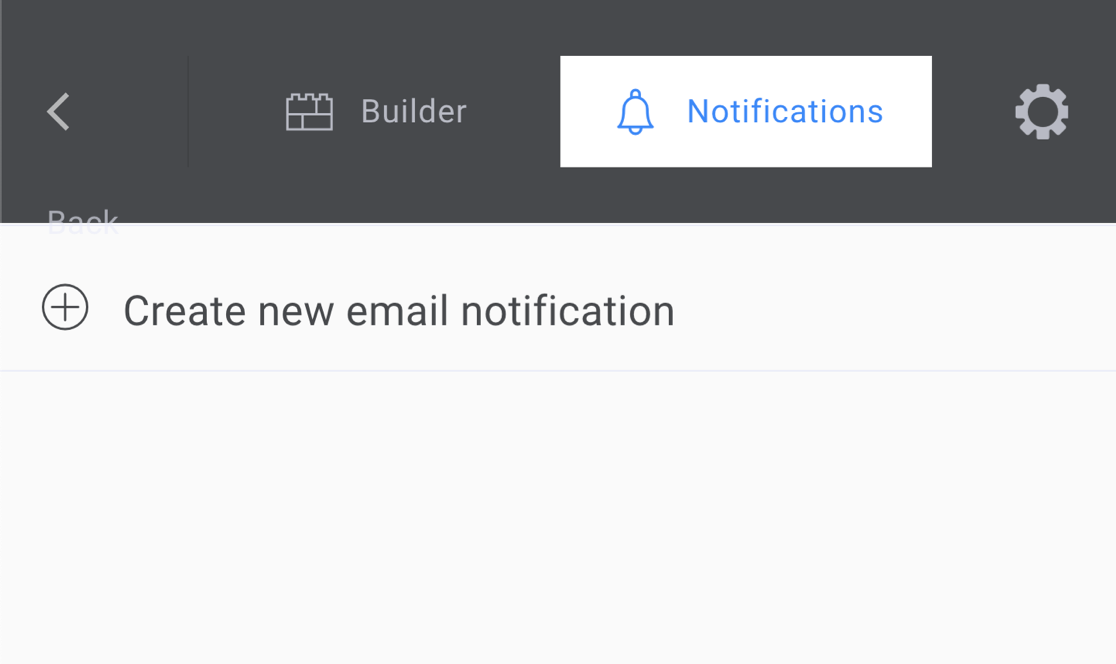
すでに通知が設定されている場合は、1つ目の通知をクリックして設定を確認しよう。

ここで追加した赤枠の設定に注目してほしい:
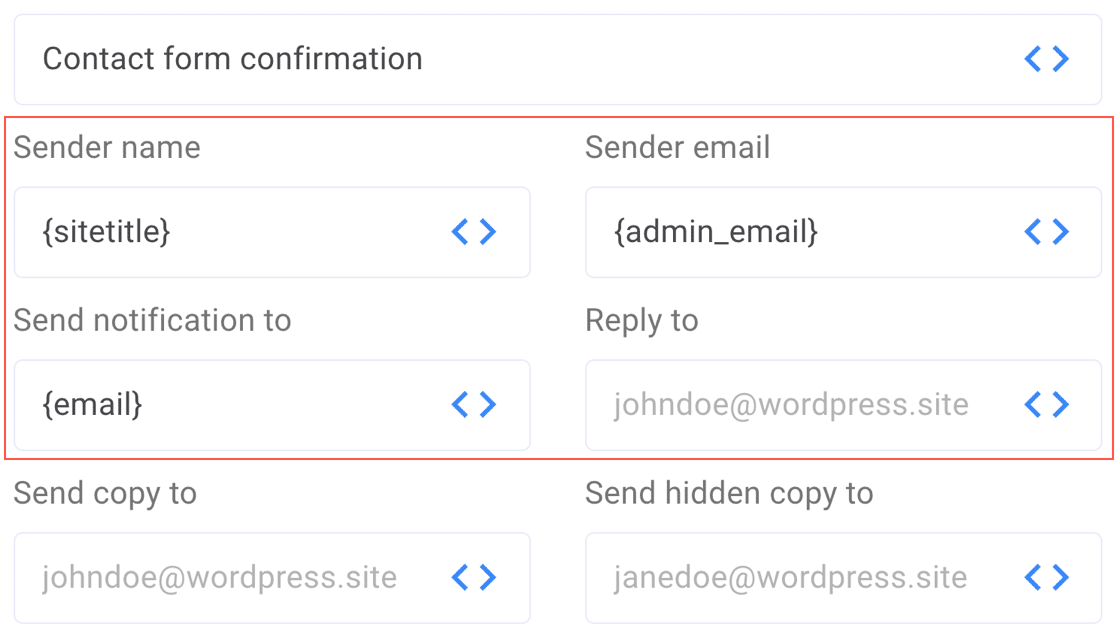
特にチェックしたいのは、その点だ:
- 差出人のメールアドレス(From Emailと呼ぶこともあります)。これはデフォルトでサイト管理者のメールに設定されていますが、あなたの希望とは異なる場合があります。多くの場合、サイト管理者のメールアドレスは、あなたのウェブサイトがホストされているドメイン名と一致しません。そのため、最初のステップとして、これを別のメールアドレスに変更することをお勧めします。
- 送信通知先(通常、送信先メールと呼びます)。送信元メールアドレスと送信先メールアドレスが同じ場合、Gmailの「このメッセージには注意してください」という警告のように、スパム警告や警告が表示されることがあります。
差出人名と返信先アドレスがここで設定されていることも確認してください。フォームにある他のメール通知も同じ手順を繰り返してください。
次に、Kali Forms の WordPress SMTP 設定を詳しく見てみましょう。
3.Kali Forms SMTP 設定を無効にする
このステップでは Kali Forms の SMTP を無効にして、WP Mail SMTP に切り替えられるようにします。
Kali Forms ユーザにこれをお勧めする理由はいくつかあります:
- 一般的に、SMTPをコンタクトフォームプラグインに依存するのは良い考えとは言えません。すべてのWordPressメール用に別のSMTPプラグインを用意するほうがはるかによいでしょう。
- Kali FormsではSMTPを使ってメールを送信することができますが、DNSの設定をチェックすることはありません。つまり、メーラーを間違って設定するのは簡単だということです。DNSの設定が正しくない場合、WordPressのメールはスパムに送られてしまいます。
- WP Mail SMTPのプロバージョンには、Eメールのクリックや開封トラッキングのような超高機能が含まれています。つまり、あなたのメールがエンゲージメントを得ているかどうかを確認することができます。
- Kali Forms は Gmail のような便利なメーラーをサポートしていないので、異なる Gmail エイリアスからフォーム通知を送ることができません。WP Mail SMTP を使えば、プラグインやフォームごとに異なる認証済みメールアドレスを使うことができます。
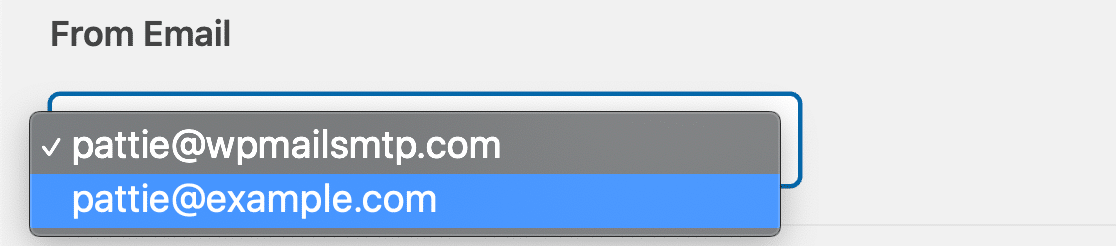
では、なぜ WP Mail SMTP に切り替える必要があるのか、Kali Forms SMTP を無効にしてみましょう。
まず、Kali Forms " SMTP Settings にアクセスしましょう。
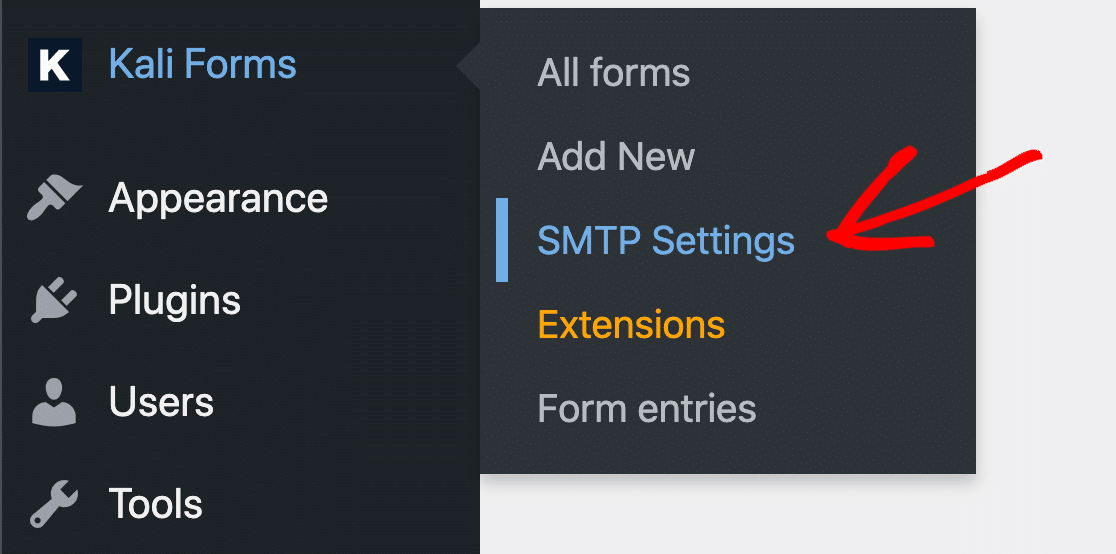
グリッドで「Default WP Mailer」を選択し、設定を保存します。
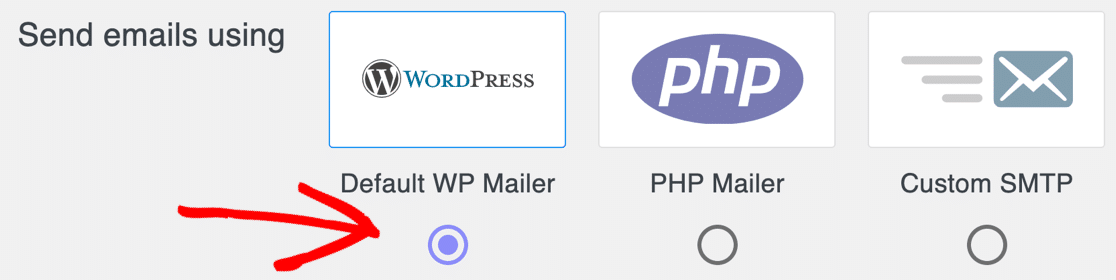
ここで Default WP Mailer を選ぶことで、Kali Forms の SMTP 設定をすべてオフにして、代わりに WP Mail SMTP を使えるようにします。
これにより、メールをより自由にコントロールできるようになり、WordPressでより幅広いメールプロバイダーを利用できるようになります。
4.WP Mail SMTPをインストールする
WP Mail SMTPはWordPressに最適なSMTPプラグインです。サードパーティのサーバーやメールプロバイダを通して簡単にメールを送信できます。
まず始めに、WP Mail SMTPアカウントからzipファイルをダウンロードします。ダウンロードタブにあります。

次に、WordPressのダッシュボードを開く。
プラグインのページに行き、zipファイルをアップロードしてプラグインをインストールします。やり方がわからない場合は、WordPressにプラグインをインストールする方法をご覧ください。

プラグインを有効化するとすぐに、WP Mail SMTP Setup Wizardが開きます。Let's Get Startedボタンをクリックして開始します。

次の画面で、リストから使いたいメーラーをクリックします。大量のメールを送信する必要がある場合は SendLayerやBrevo(旧Sendinblue)、SMTP.comをお勧めします。これらは1日に数千通のメールを遅延なく処理できる優れたトランザクションメールプロバイダーです。

メーラーを選択したら、以下のリンクからそのメーラーに関するドキュメントにジャンプしてください:
| すべてのバージョンで利用可能なメーラー | WP Mail SMTP Proのメーラー |
|---|---|
| SendLayer | アマゾンSES |
| SMTP.com | マイクロソフト365 / Outlook.com |
| ブレヴォ | Zohoメール |
| Googleワークスペース / Gmail | |
| メールガン | |
| 消印 | |
| センドグリッド | |
| スパークポスト | |
| その他のSMTP |
WP Mail SMTPにアカウントを設定し、接続の詳細を入力する手順を説明します。
複数のメーラーを設定したい場合は、セットアップ・ウィザードを終了した後、追加接続設定で設定できます。その後、バックアップ接続を選択し、スマートルーティングを設定することができます。
手を貸そうか?
エリートライセンスには、SendLayer、SMTP.com、またはBrevo用の完全なWhite Glove Setupサービスが含まれています。
5.詳細なメールログを有効にする
Kali Forms のメールログは超基本的です。送信されたメールのリストはありますが、それだけです。
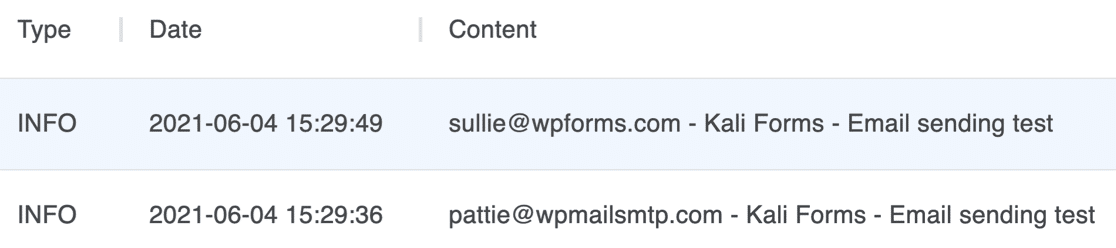
WP Mail SMTP Setup Wizardの最後の部分で、Detailed Email Logsを有効にします。

詳細なメールログはメールを追跡し、失敗したか送信されたかを表示します。メールプロバイダがサポートしている場合は、メールが配信されたかどうかも表示されます。
この機能をオンにすると、自動的に完全Eメールレポートも有効になります。週間メールサマリーも受信するかどうかを選択できます。これにより、メールの最新の配信状況が表示されます。

ここで有効にできる他の機能は、インスタントEメールアラートです。これは、あなたのサイトがEメールの送信に失敗した場合に知らせてくれるので、問題を解決することができます。

次の画面では、さらに多くのEメールログ機能を有効にすることができます。

これらには以下が含まれる:
- すべての送信メールのコンテンツを保存します。メールの内容をWordPressのデータベースに保存します。
- WordPressから送信された添付ファイルを保存します。メールの添付ファイルをサイトのUploadsフォルダに保存します。
- メールがいつ開封されたかを追跡します。何人の受信者がメールを開封したかを表示します。
- メール内のリンクがクリックされたタイミングを追跡します。メールのクリック率を監視しましょう。
さらに、これらの機能をオンにすると、以下のことが可能になる:
- メールログをCSVまたはXLSにエクスポート
- 送信済みメールをEMLファイルとしてエクスポート
- WordPressのメールを個別または一括で再送信
そのため、メールのログは非常に便利です。WordPressのメールを記録する方法の記事で、その仕組みをチェックしてください。
最後に、WP Mail SMTPライセンスキーをセットアップウィザードに入力して完了です。

これで完了です!ここまで終わると、WP Mail SMTPが自動的にテストメールを送信します。
次に、コンタクトフォームをWPFormsに切り替えます。
WPFormsはコンタクトフォームプラグインの中で最も多くのスパム防止オプションを備えていることをご存知ですか?

Kali FormsからWPFormsに乗り換えたときに得られる素晴らしい機能の数々についてはWPForms Lite vs Proの記事をご覧ください!
メールを修正する準備はできていますか?最高のWordPress SMTPプラグインで今すぐ始めましょう。WP Mail SMTP Eliteは完全なWhite Glove Setupを含み、14日間の返金保証を提供します。
この記事がお役に立ちましたら、Facebookや TwitterでWordPressのヒントやチュートリアルをご覧ください。